Es ist immer wichtig, eine gute Internetverbindung zu haben, aber dies wird noch wichtiger, wenn wir bestimmte Online-Dienste oder -Anwendungen nutzen. Ein Beispiel ist die Verwendung von Remote Desktop, um von einem anderen Standort aus arbeiten oder Probleme mit einem Gerät beheben zu können, ohne physisch vor Ort zu sein. Möglicherweise haben Sie Probleme, es richtig zum Laufen zu bringen, daher werden wir in diesem Artikel über einige Tipps sprechen Verbessern Sie die Internetgeschwindigkeit bei der Verwendung von Remotedesktop.
Was zu tun ist, um Remote-Verbindungen zu verbessern
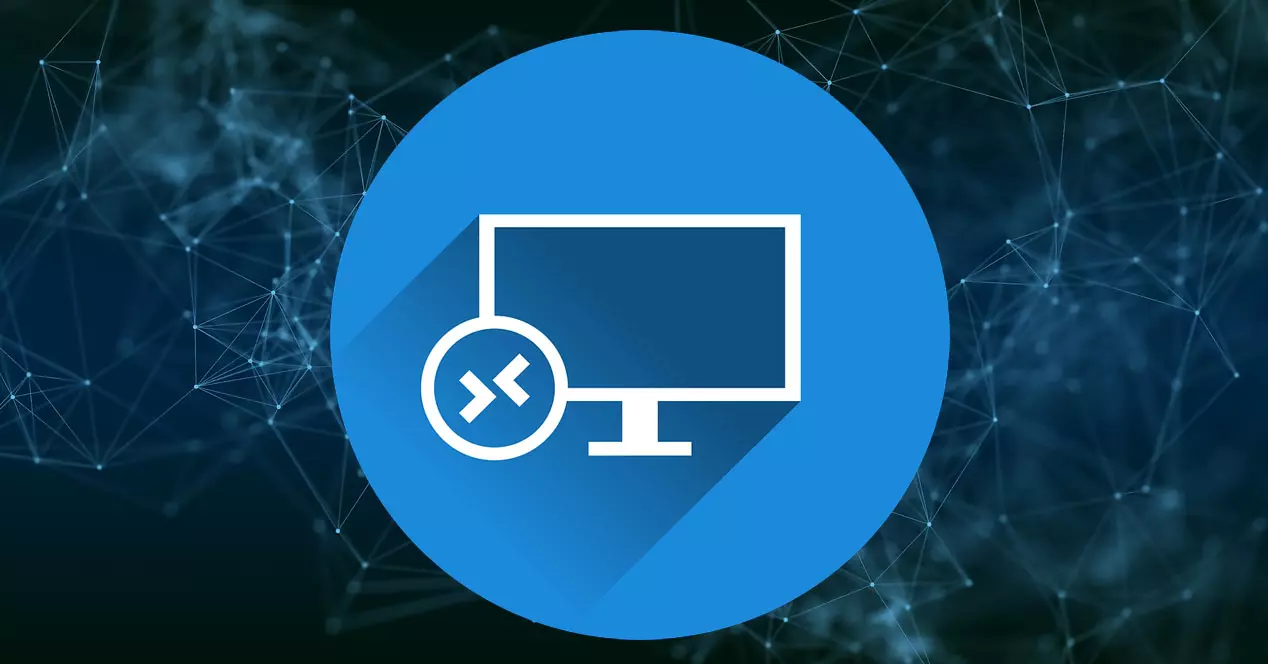
Es ist wichtig, dass die Leistung von Verbindungen zu a Remote-Desktop ist gut. Sonst kommt es zu durchgehenden Schnitten, wir können nicht normal arbeiten und die Qualität ist sehr eingeschränkt. Dies passiert, wenn wir eine langsame Internetgeschwindigkeit haben, aber auch aufgrund einiger Einstellungen, die wir berühren können.
Wir erklären Ihnen, was zu tun ist Konfigurieren Sie die Remotedesktopverbindung in Windows und berühren Sie einige Parameter, die sich als nützlich erweisen könnten. Wenn Ihre Internetverbindung beispielsweise begrenzt ist, müssen Sie einige Dinge ändern, damit die verfügbaren Ressourcen voll ausgenutzt werden.
Sie können sich auch einige merken Allgemeine Hinweise um Ihre Internetgeschwindigkeit zu verbessern, und das wird dazu beitragen, dass Remotedesktop unter den besten Bedingungen funktioniert. Sie können ohne Abstriche und ohne Qualitätsprobleme zugreifen, wenn Sie in ein Team eintreten und daran arbeiten, ohne physisch dort zu sein.
Obwohl Sie dies in verschiedenen Versionen von Windows und anderen Betriebssystemen tun können, hängt es hauptsächlich von Ihrer Verbindung ab. Dies ist der entscheidende Punkt, um bessere Ergebnisse zu erzielen, da Sie möglicherweise auf eine unzureichende Geschwindigkeit beschränkt sind, um remote arbeiten zu können.
Konfigurieren Sie die Remotedesktopverbindung
Zunächst konzentrieren wir uns auf die Konfiguration der Remotedesktopverbindung, die mit Windows geliefert wird. Dort können Sie ein paar Parameter berühren, wie z Geschwindigkeit Ihrer Verbindung und Passen Sie die Größe des Bildschirms an . Das kann dazu beitragen, die Verbindung reibungsloser zu gestalten und Aussetzer zu vermeiden.
Wählen Sie die richtige Geschwindigkeit
Eine verfügbare Option ist die Auswahl der Internetgeschwindigkeit unserer Verbindung. Dazu müssen Sie auf Start gehen, eingeben Remote Desktop Connection und öffne es. Dort sehen Sie verschiedene Optionen, und diejenige, die Sie in diesem Fall interessiert, ist die Registerkarte Leistung. Wenn Sie darauf klicken, sehen Sie, dass Sie die Verbindungsgeschwindigkeit auswählen können, um die Leistung zu optimieren.
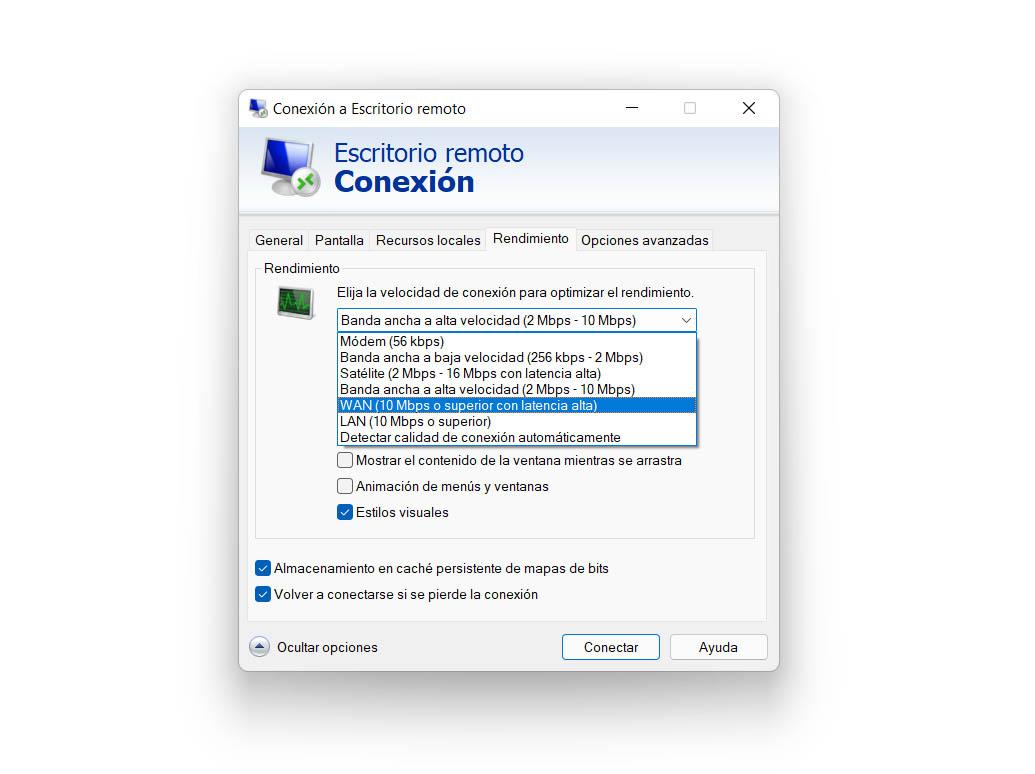
Dieser Punkt ist wichtig, wie Sie es tun werden Passen Sie die Einstellungen an basierend auf der verfügbaren Geschwindigkeit und auch der Latenz. Ziel ist es, Abstürze und Probleme beim Zugriff auf den Remote-Desktop zu verhindern. Sie können dies jedoch auch manuell tun, indem Sie die verschiedenen Kontrollkästchen entfernen oder aktivieren können.
Wenn Ihre Internetverbindung sehr schwach ist, sollten Sie idealerweise alle Kontrollkästchen deaktivieren. Obwohl die Qualität nicht die beste sein wird, vermeiden Sie Schnitte und Probleme, die sich beim Fernzugriff auf ein Gerät auswirken können.
Passen Sie die Bildschirmgröße an
Auch über die Remotedesktopverbindung können Sie die Einstellungen vornehmen Bildschirmgröße . Es ist ebenso interessant, um Ausfälle zu vermeiden, da die eine oder andere Auflösung möglicherweise begrenzte Ressourcen erfordert. Sie könnten Probleme bekommen, wenn Sie beispielsweise eine sehr hohe Auflösung eingestellt haben und die Verbindung nicht gut ist.
In diesem Fall müssen Sie zu Screen gehen und dort die Größe nach Bedarf konfigurieren. Sie müssen einfach die Linie ziehen, um die Größe kleiner oder größer zu machen. Sie können auch die Farbqualität ändern, wobei Sie Unterschiede zwischen 16 und 32 Bit finden. Je größer es ist, desto mehr Ressourcen werden benötigt, um ohne Ausfälle zu funktionieren.
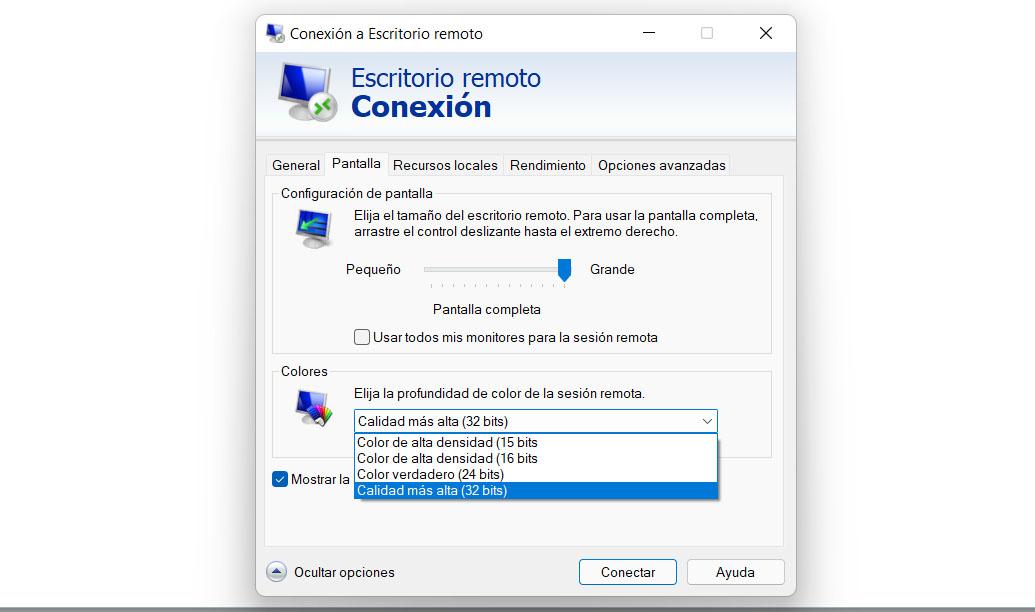
Tipps zur Verbesserung der Geschwindigkeit
Damit die Remotedesktopverbindung ordnungsgemäß funktioniert, ist es außerdem erforderlich, die Internetverbindung in guter Kondition. Unabhängig von der Konfiguration sind einige allgemeine Tipps zu beachten. Wir werden erklären, was Sie tun sollten, um Kürzungen zu vermeiden und eine gute Geschwindigkeit zu haben.
Verwenden Sie eine gute App
Ein sehr wichtiger Punkt ist, immer eine gute Remote-Desktop-Anwendung zu verwenden. Es gibt viele Optionen, wie bei fast allem. Allerdings funktionieren nicht alle gleich. Es ist wichtig, die richtige Wahl zu treffen. Das Windows-Programm selbst ist eine gute Option, aber es gibt auch andere ähnliche TightVNC or TeamViewer .
Es ist zwingend erforderlich, dass Sie das Programm immer von legitimen und offiziellen Quellen herunterladen. Zum Beispiel die offizielle Seite der Anwendung oder sichere Anwendungsspeicher verwenden. Auf diese Weise erhöhen Sie die Sicherheit und verringern das Risiko, möglicherweise böswillig modifizierte Programme zu verwenden.
Aktualisieren Sie das Gerät und die Netzwerkkarte
Es ist wichtig, dass die Geräte und auch die Netzwerkkarte, sei es Ethernet oder Wi-Fi, korrekt aktualisiert sind. Dies hilft, eventuell auftretende Probleme zu vermeiden, aber auch die verfügbaren Ressourcen zu optimieren. In diesem Fall ist es notwendig, die Internetverbindung in gutem Zustand zu halten und dass es keine Ausfälle jeglicher Art gibt.
Um Windows zu aktualisieren, müssen Sie zu Start gehen, Einstellungen eingeben und auf klicken Windows Update . Dort sehen Sie mögliche Dateien, die noch installiert werden müssen, mit neuen Versionen und Sicherheitspatches, die möglicherweise vorhanden sind. Dies sollten Sie regelmäßig tun und sicherstellen, dass Sie immer die neuesten Versionen haben.

Im Fall der Netzwerkkarte müssen Sie zum Aktualisieren des Treibers zu Start gehen, den Geräte-Manager aufrufen und zu gehen Netzwerk Adapter. Dort wählen Sie die entsprechende Karte aus, entweder Ethernet oder Wi-Fi, und klicken mit der rechten Maustaste und klicken Treiber aktualisieren .

Halten Sie das System geschützt
Ein weiterer wichtiger Punkt ist natürlich der Schutz des Systems. Dies hilft, Probleme zu vermeiden, die Ihre Internetverbindung verlangsamen und Probleme bei der Verwendung von Remotedesktop verursachen können. Hier wird es wichtig sein, eine zu haben gutes Antivirusprogramm . Windows Defender selbst ist eine gute Option, aber es gibt viele andere gültige Alternativen wie Avast oder Bitdefender. Was auch immer Sie wählen, überprüfen Sie, ob es gut funktioniert.
Aber es reicht nicht aus, nur ein gutes Antivirenprogramm zu haben, um die Sicherheit des Systems aufrechtzuerhalten. Es ist ebenso notwendig, die Ausrüstung zu aktualisieren, wie wir erklärt haben, aber vor allem, um den gesunden Menschenverstand zu bewahren und Fehler zu vermeiden. Sie sollten beispielsweise vermeiden, gefährliche Programme zu installieren oder ankommende Anhänge herunterzuladen E-Mail ohne die Quelle zu überprüfen.
Konzentrieren Sie die Verbindung
Um die Internetgeschwindigkeit ausreichend zu bekommen und den Remotedesktop besser nutzen zu können, ist es interessant, die Internetverbindung zu konzentrieren. Das heisst vermeiden, dass viele Geräte angeschlossen sind gleichzeitig, da sie die verfügbare Bandbreite verbrauchen und das ein Problem sein kann.
Dasselbe kann bei installierten Programmen passieren. Jede Software kann Ressourcen verbrauchen und Sie könnten eine erhebliche Einschränkung der Internetgeschwindigkeit feststellen. Stellen Sie sicher, dass Sie keine Anwendung im Hintergrund haben, die die erforderlichen Ressourcen für eine gute Verbindung verbraucht.
Kurz gesagt, wenn Sie diese Tipps befolgen, können Sie die Internetgeschwindigkeit für die Verwendung des Remote-Desktops verbessern. Dies ist wichtig, um Unterbrechungen und eine schlechte Signalqualität zu vermeiden, die Sie daran hindert, problemlos aus der Ferne zu arbeiten.